아두이노 우노 R4 조도 센서
이 튜토리얼은 Arduino UNO R4와 함께 LDR 광 센서를 사용하는 방법을 안내합니다. 구체적으로, 우리는 다음을 배울 것입니다:
- LDR 광 센서의 작동 원리
- 아두이노 UNO R4에 광 센서를 연결하는 방법
- 아두이노 UNO R4용으로 광 센서 값을 읽는 프로그램 작성 방법
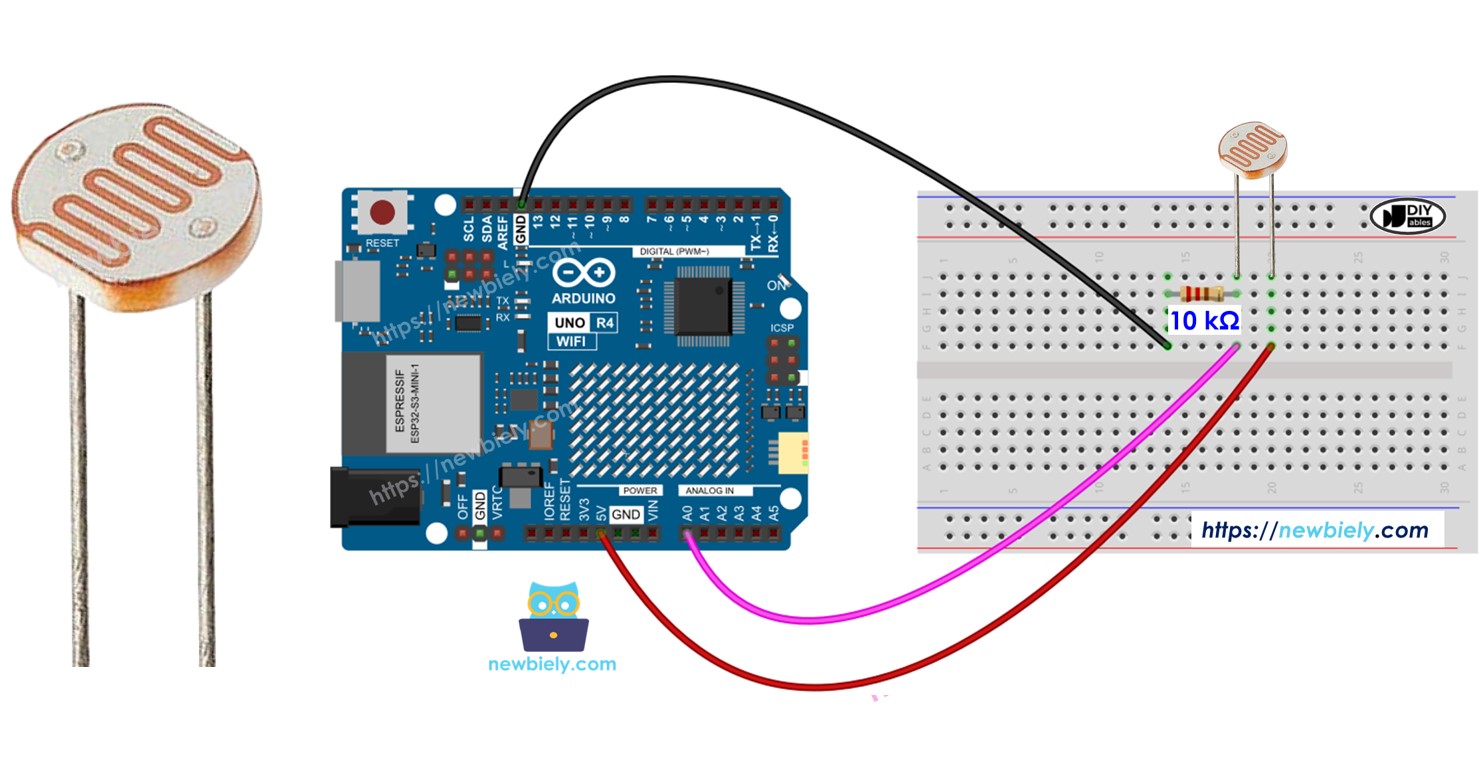
모듈 형태의 조도 센서가 필요하다면, 아두이노 우노 R4 - LDR 모듈 튜토리얼을 참조하십시오.
준비물
| 1 | × | Arduino UNO R4 WiFi or Arduino UNO R4 Minima | ||
| 1 | × | (또는) DIYables STEM V4 IoT, Compatible with Arduino Uno R4 WiFi | 쿠팡 | 아마존 | |
| 1 | × | USB 케이블 타입-A to 타입-C (USB-A PC용) | 쿠팡 | 아마존 | |
| 1 | × | USB 케이블 타입-C to 타입-C (USB-C PC용) | 아마존 | |
| 1 | × | 조도 센서 | 아마존 | |
| 1 | × | 10 kΩ Resistor | 아마존 | |
| 1 | × | (또는) LDR Light Sensor Module | 쿠팡 | 아마존 | |
| 1 | × | 브레드보드 | 쿠팡 | 아마존 | |
| 1 | × | 점퍼케이블 | 쿠팡 | 아마존 | |
| 1 | × | (추천) 아두이노 우노 R4용 스크루 터미널 블록 쉴드 | 쿠팡 | 아마존 | |
| 1 | × | (추천) 아두이노 우노 R4용 브레드보드 쉴드 | 쿠팡 | 아마존 | |
| 1 | × | (추천) 아두이노 우노 R4용 케이스 | 쿠팡 | 아마존 | |
| 1 | × | (추천) 아두이노 우노 R4용 전원 분배기 | 쿠팡 | 아마존 | |
| 1 | × | (추천) 아두이노 우노용 프로토타이핑 베이스 플레이트 & 브레드보드 키트 | 아마존 |
조도 센서에 대하여
이 튜토리얼에서는 광센서로 알려진 사진저항기, 또는 광의존 저항기(LDR)나 포토셀을 사용합니다. 이는 주변 빛의 밝기를 찾고 측정하는 데 사용됩니다.
핀 배치
포토레지스터는 두 개의 핀을 가지고 있습니다. 이는 저항의 한 종류이기 때문에, 이 핀들을 따로 식별할 필요가 없습니다. 핀들은 동일합니다.

작동 방식
포토레지스터는 감지된 빛의 양에 따라 저항이 변하는 특별한 유형의 저항기입니다. 빛이 많을 때 포토레지스터의 저항은 매우 낮아집니다. 빛이 거의 없거나 없을 때 저항은 매우 높아집니다. 포토레지스터의 저항을 측정함으로써 주변 빛의 밝기나 어두움을 판단할 수 있습니다. 이렇게 해서 우리는 다양한 환경에서 빛의 수준을 감지하고 측정하는 데 사용할 수 있습니다.
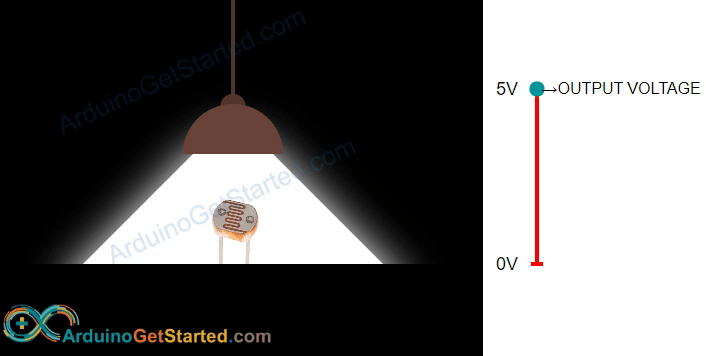
WARNING
조도 센서 값은 빛이 얼마나 밝은지를 대략적으로 보여주지만, 정확한 빛의 양을 제공하지는 않습니다. 따라서, 매우 정확한 측정이 필요하지 않은 상황에서만 사용해야 합니다.
아두이노 UNO R4 - 조도 센서
Arduino UNO R4는 아날로그 입력으로 사용할 수 있는 핀 A0부터 A5를 가지고 있습니다. 이 핀들은 0볼트에서 VCC까지의 전압을 0에서 1023 사이의 숫자로 변환합니다. 이 숫자들은 ADC 또는 아날로그 값이라고 불립니다.
포토레지스터의 핀을 Arduino UNO R4의 아날로그 입력 핀에 연결함으로써, analogRead() 함수를 사용하여 핀으로부터 아날로그 값을 읽도록 Arduino UNO R4를 프로그래밍할 수 있습니다. 이를 통해 상대적인 광 수준을 결정할 수 있습니다.
선연결
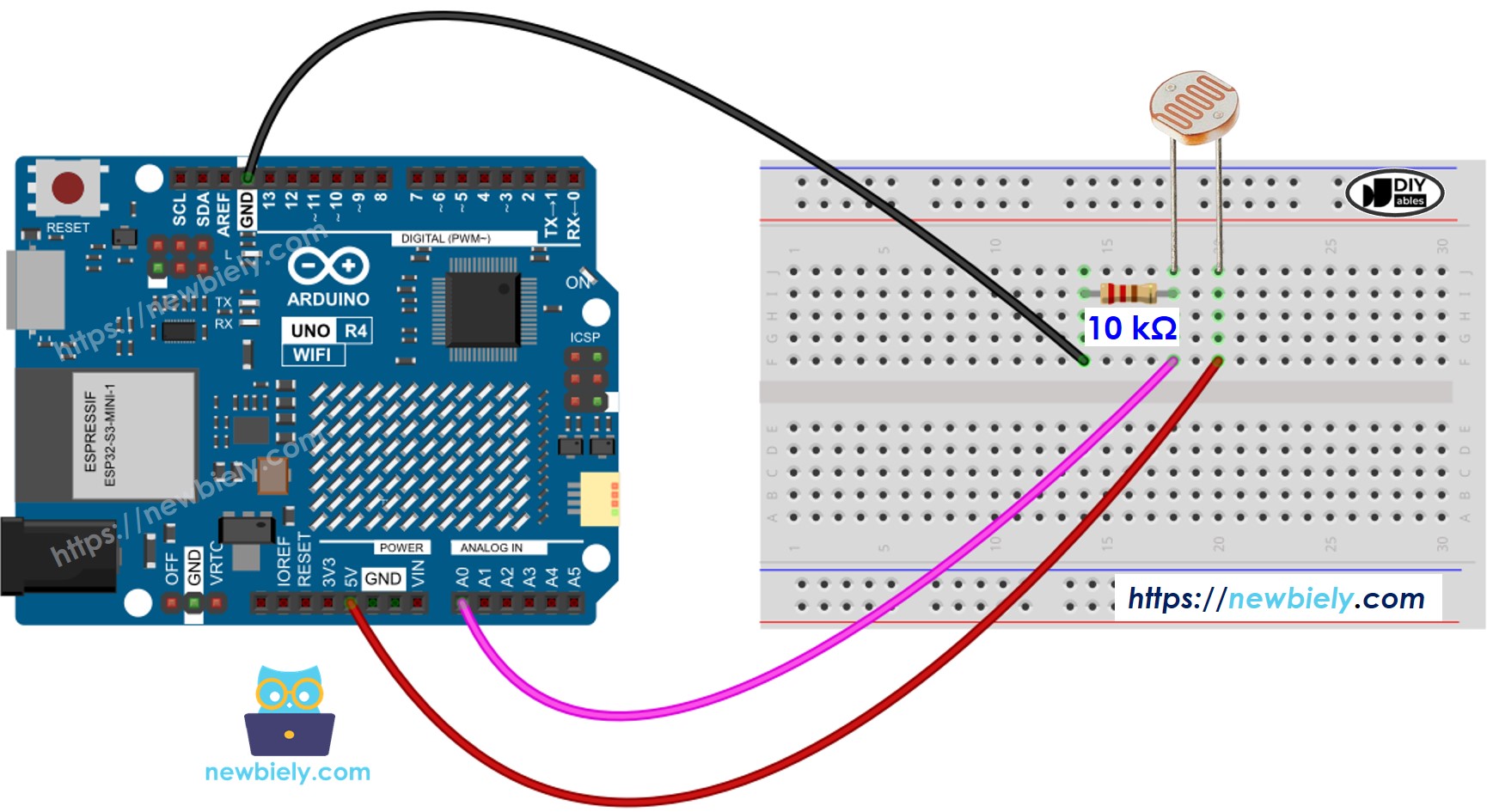
이 이미지는 Fritzing을 사용하여 만들어졌습니다. 이미지를 확대하려면 클릭하세요.
Arduino Uno R4와 기타 부품에 전원을 공급하는 가장 효과적인 방법을 확인하시려면, 아래 링크를 참조하세요: 아두이노 우노 R4 전원 공급 방법.
아두이노 UNO R4 코드
다음 코드는 광전지에서 값을 읽고 정성적으로 빛의 수준을 결정합니다.
자세한 사용 방법
다음 지침을 단계별로 따르세요:
- Arduino Uno R4 WiFi/Minima를 처음 사용하는 경우, 아두이노 우노 R4 - 소프트웨어 설치에 대한 튜토리얼을 참조하세요.
- 제공된 다이어그램에 따라 LDR 광 센서를 Arduino UNO R4에 연결하세요.
- USB 케이블을 사용하여 Arduino Uno R4 보드를 컴퓨터에 연결하세요.
- 컴퓨터에서 Arduino IDE를 실행하세요.
- 적절한 Arduino Uno R4 보드(예: Arduino Uno R4 WiFi)와 COM 포트를 선택하세요.
- 코드를 복사하여 Arduino IDE에서 엽니다.
- Arduino IDE에서 Upload 버튼을 클릭하여 코드를 Arduino UNO R4로 전송하세요.
- 시리얼 모니터를 엽니다.
- 센서에 빛을 비추세요.
- 결과를 확인하려면 시리얼 모니터를 확인하세요.
